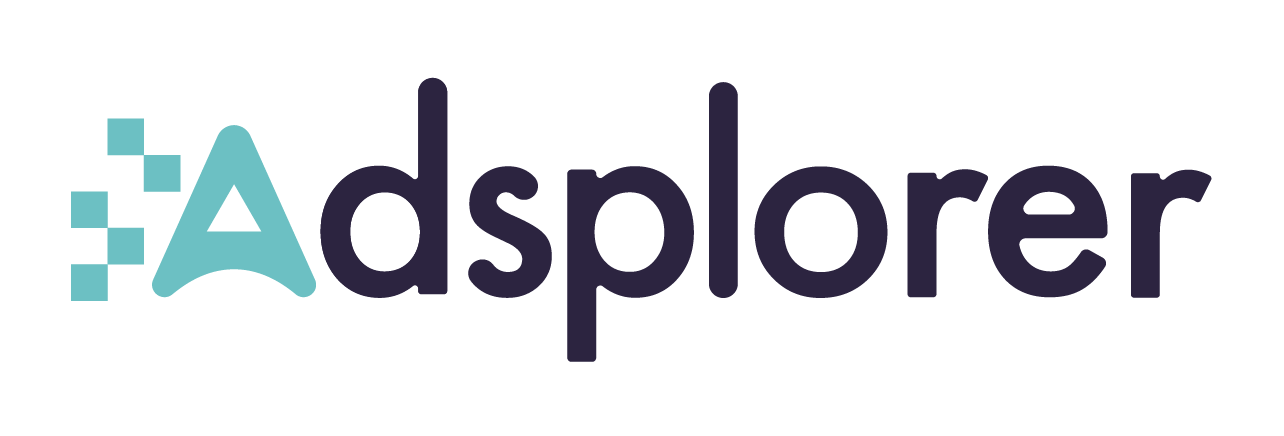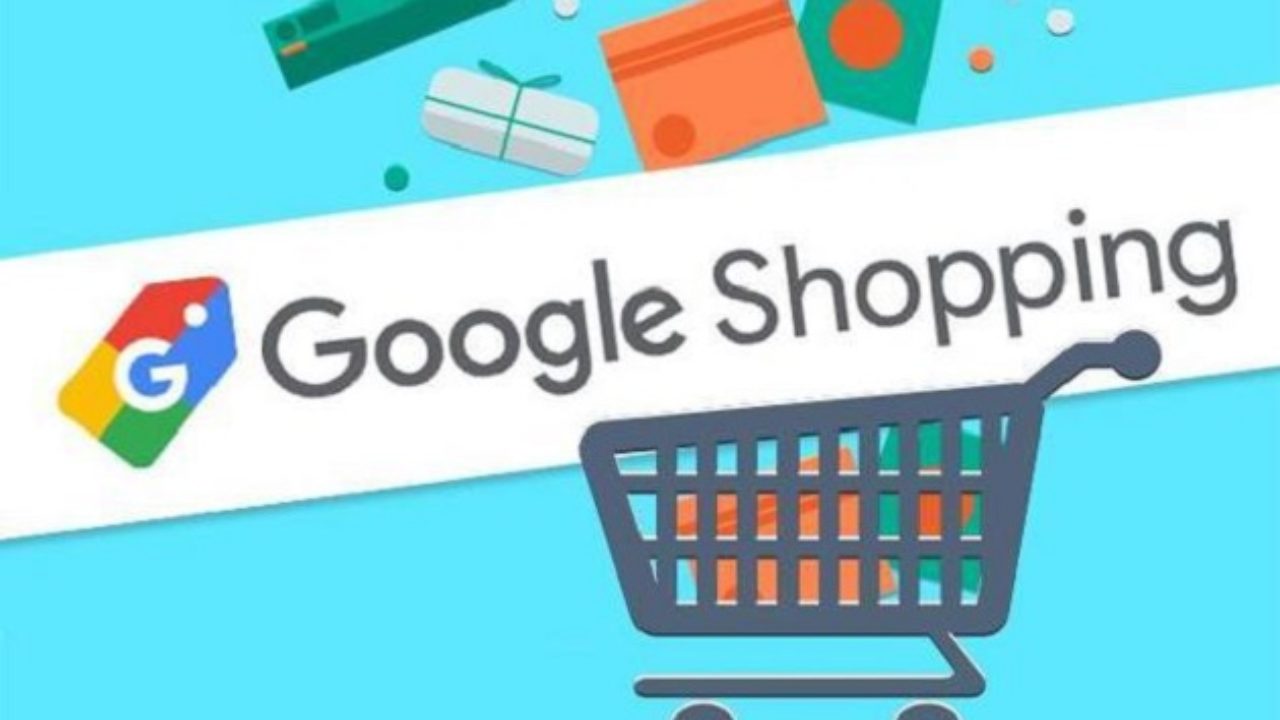La creación de un ‘feed’ de productos para poder subir a Google Merchant Center y poder así realizar campañas con un gran número de productos en Google Shopping es, en muchas ocasiones, un quebradero de cabeza. Si tu catálogo es pequeño y cuenta con pocos productos que promocionar hacerlo de manera manual es una opción, pero cuando hay que pensar en el mantenimiento de un catálogo de muchos productos, la automatización es la única respuesta.
Un catálogo de productos tiene fácil implementación cuando la tienda está sobre un WordPress (existen multitud de ‘plugins’ gratuitos y de pago que te genera el ‘feed’), pero esto puede ser más complicado cuando tu e-commerce se ha creado sobre un Prestashop, Magento, Odoo, o si es un desarrollo propio. Para estas plataformas es habitual tener que contar con un módulo de pago, soportar implementaciones más complejas o incluso la participación de terceras personas que pueden no estar cualificadas. Este post tiene como objetivo abrirte a una nueva posibilidad de creación automática de ‘feeds’, tanto para Google Merchant Center como para Redes Sociales, sin depender de accesos, terceras partes ni presupuestos. Eso sí, requiere que tengas cierto perfil técnico y tengas conocimientos básicos de Javascript.
Si lo que explicamos a continuación te resulta demasiado técnico o no dispones del tiempo necesario, recuerda que en Adsplorer ya disponemos de esta herramienta para ponerla en funcionamiento con tu proyecto. Ponte en contacto con nosotros y hablamos.
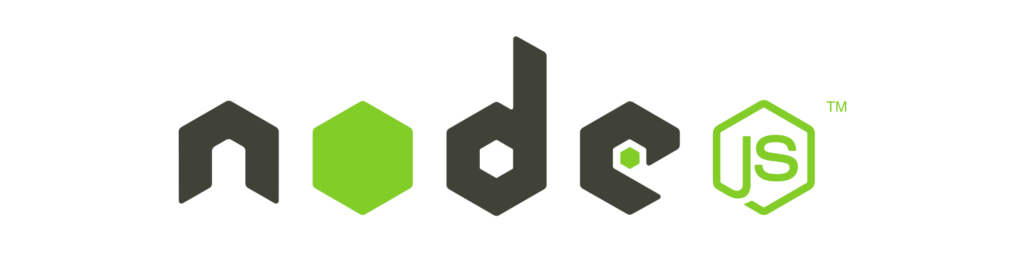
Para desarrollar la herramienta nosotros nos hemos basado en una librería de NodeJs llamada Puppeteer. Para quien no lo conozca, Puppeteer es una librería desarrollada y mantenida por Google que nos permite utilizar un navegador Chromium headless. Es una alternativa a, por ejemplo, utilizar Selenium para realizar tests de usabilidad. Se trata de una herramienta que se programa para que realice una navegación por la página web que le indiques, realizando una serie de acciones sobre ella, tal y como lo haría cualquier usuario real. De esta manera, puedes detectar errores en el funcionamiento de botones, formularios, o cualquier tipo de funcionalidad de tu aplicación web. En nuestro caso, vamos a programarlo para que navegue sobre cada una de nuestras fichas de producto, detecte los campos obligatorios y opcionales que queramos añadir a nuestro catálogo de merchant center, y lo guarde en formato JSON en un documento en nuestro ordenador. De esta manera, una vez ejecutado y terminado el rastreo, solo tendremos que modificar el formato del contenido a, por ejemplo, *.CSV y subirlo a la hoja de google sheets que utilizaremos como origen de datos para Merchant Center. Evidentemente, mientras más habilidades técnicas tengas más funcionalidades y automatización podrás dar a tu herramienta.
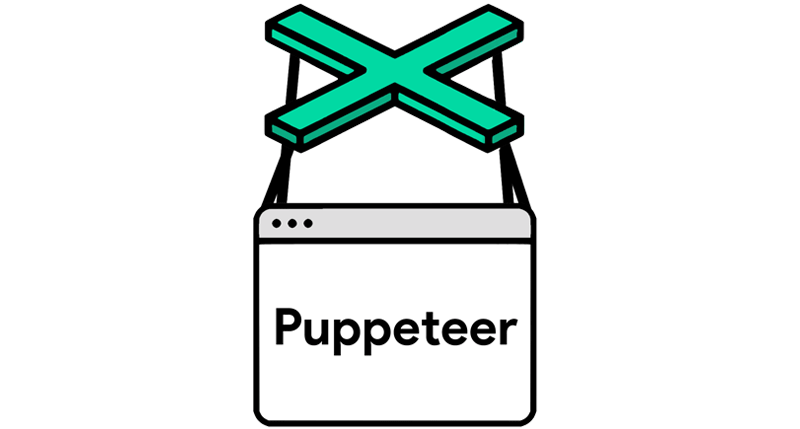
En primer lugar necesitaremos recopilar todas las URLs de fichas de producto de los productos que vamos a incluir en el ‘feed’. Para esto, podemos acceder, si lo tuviera, al sitemap del dominio y filtrar todas las URLs quedándonos sólo con las que nos interesa. Si la estructura de URLs de la tienda online está bien pensada, todos las URLs seguirán un patrón, como por ejemplo, podrán estar todas las fichas de producto bajo la subcarpeta «/productos/», lo que la tarea de filtrado será sencilla. Para acceder al sitemap, es habitual encontrarlo bajo la URL tudominio.com/sitemp.xml, aunque esto dependerá de cada sitio web.
En el caso de no disponer de un sitemap, podrás utilizar una herramienta como Screaming Frog, la cual rastreará tu web y te devolverá todas las URLs de tu sitio web. Esta herramienta te ofrece de forma gratuita hasta 500 URLs, por lo que si tu sitio web es más grande deberás utilizar la versión de pago.
Una vez hemos hecho acopio de todas las URLs objetivo, deberemos instalar tanto node como puppeteer. No voy a entrar en el detalle del código que debes utilizar para construir tu herramienta, sí te voy a dejar algunas pistas que sin duda te van a ser de utilidad para desarrollarlo. Como ya hemos comentado, con Puppeteer puedes crear un ‘bot’ que visite una a una todas las URLs que le indiques, por tanto deberás crear un array con las URLs que hemos sacado anteriormente. Para iniciar la navegación, echa un vistazo a este enlace con la información necesaria sobre la API de Puppeteer.
Como verás, este es el código básico para realizar una visita a una URL. Ya supondrás que la idea será crear un bucle para que el bot vaya visitando una a un todas las fichas de producto.
const puppeteer = require(‘puppeteer’);
(async () => {
const browser = await puppeteer.launch();
const page = await browser.newPage();
await page.goto(‘https://example.com’);
await browser.close();
})();
Al acceder a cada URL, antes de cerrar el navegador deberemos crear una serie de variables en las que almacenar cada uno de los campos que queremos incluir en nuestro ‘feed’. Un par de selectores que os pueden ser de utilidad son:
var elementTitle = await page.$(«SELECTOR_ELEMENTO»);
var title = await (await elementTitle.getProperty(‘textContent’)).jsonValue();var title = title.trim()
Almacenamos en la variable ‘title’ el texto del titular, descripción o marca, quitando los espacios en blanco sobrantes.
var image = await page.$$eval(‘SELECTOR_IMAGEN’, imgs => imgs.map(img => img.getAttribute(‘src’)));
Almacenamos en la variable ‘image’ la URL de origen de la imagen del producto.
Con estos selectores y aplicando algunos condicionales es muy sencillo recoger todos los valores necesarios para el ‘feed’ de Merchant Center para Google Shopping y guardar el log en el formato adecuado. En mi caso, el output es en formato Json, por lo que posteriormente lo paso por un conversor online, transformando el resultado a un formato CSV. Tan solo queda subirlo a una hoja de cálculo de Google para utilizarlo como ‘feed’.
Te recordamos que si el proceso te resulta demasiado complejo, puedes contar con nosotros para ayudarte tanto con tus ‘feeds’ como con la creación, gestión y optimización de tus campañas de Google Shopping. Contacta con nosotros y cuéntanos qué necesitas.